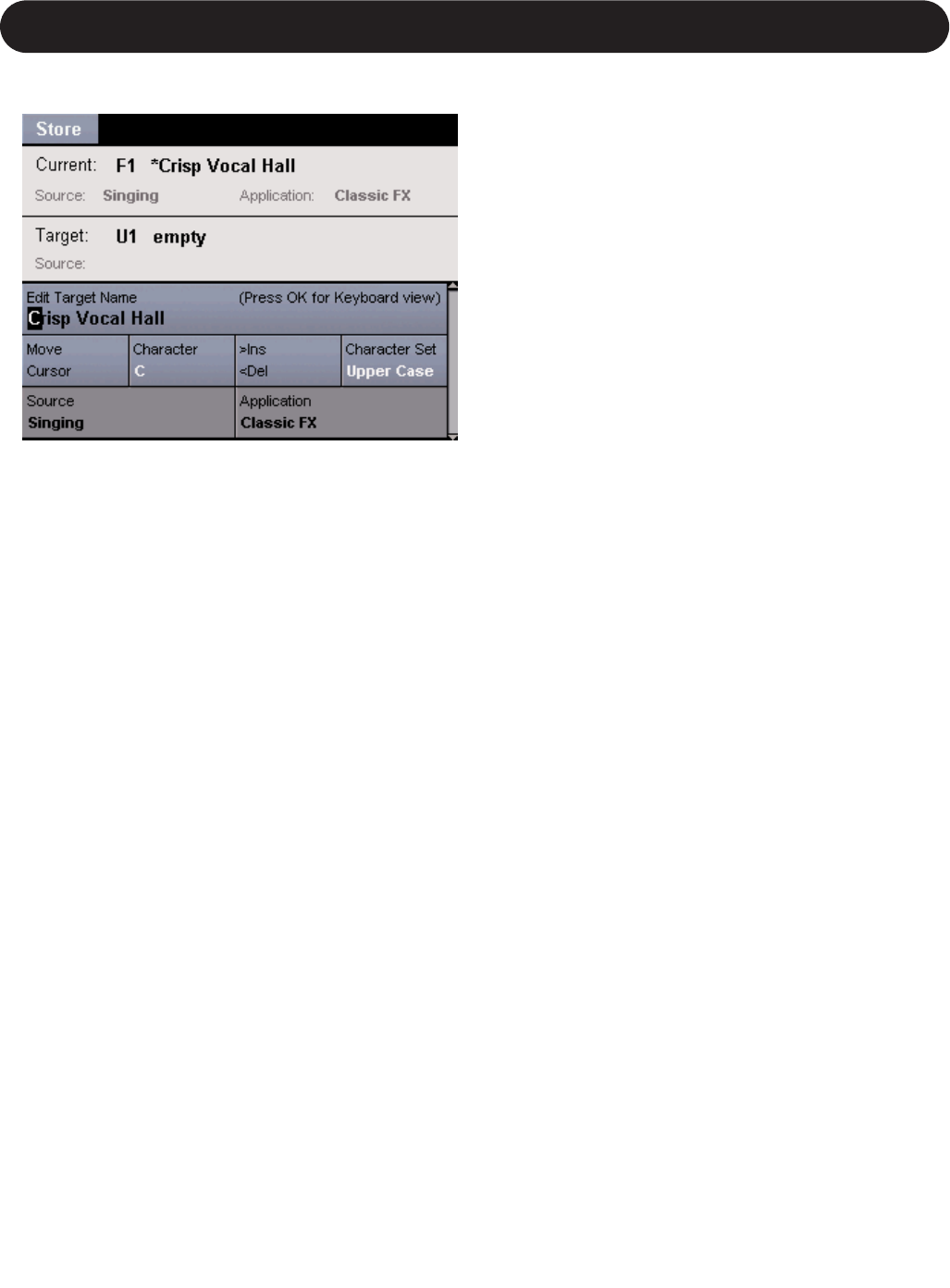64
Abschnitt 6: Ausführliche Parameterbeschreibungen
Store-Taste – Presets speichern
Wenn Sie ein Preset unmittelbar speichern wollen, drücken Sie
einfach die Store-Taste. Daraufhin erschein die Store-Ansicht.
Wählen Sie mit dem Scroll-Drehregler den Speicherplatz, auf dem
Sie das Preset ablegen wollen. Drücken Sie dann die Store-Taste
noch einmal, um die Speicherfunktion auszuführen.
Presets benennen
Beim Bearbeiten des Presetnamens hat jeder der vier Soft Knobs
(Edit-Regler) seine eigene Funktion.
Mit dem Soft Knob 1 stellen Sie die Zeigerposition ein.
Mit dem Soft Knob 2 wählen Sie das Zeichen für diese
Zeigerposition aus.
Wenn Sie den Soft Knob 3 in Uhrzeigerrichtung drehen, werden
Leerzeichen eingesetzt. Wenn Sie ihn gegen die Uhrzeigerrichtung
drehen, wird das Zeichen an der Zeigerposition gelöscht.
Mit dem Soft Knob 4 schalten Sie zwischen den Zeichenkategorien
»Lower Case« (Kleinbuchstaben), »Upper Case«
(Großbuchstaben) und »Symbols« (Sonderzeichen) um.
Drücken Sie die OK-Taste, um eine Zeichenübersicht zu
aktivieren.
»Source« und »Application«
Sie können jedem Preset einen Signaltyp (»Source«) und eine
Anwendung (»Application«) zuordnen. Durch diese
Kategorisierung kann das Preset in Browser-Ansicht schneller
lokalisiert werden. Wählen Sie mit der Abwärtspfeiltaste die Zeile
mit den Parametern »Source« und »Application« aus. Den
Signaltyp (»Source«) können Sie auf »Singing« oder »Speaking«
einstellen. Für die Anwendung (»Application«) stehen 11
verschieden Kategorien zur Verfügung.